
MacOSは最近、Androidのような権限システムの使用を開始しました。このシステムでは、アプリは現在地や連絡先などの特定のリソースへのアクセスを要求する必要があります。最も寛容なオプションの2つは、「コンピュータの制御」へのアクセスを許可する「アクセシビリティ」と、同じことを行うように聞こえる「フルディスクアクセス」です。ただし、セキュリティ設定では個別にリストされているので、違いは何ですか?
アクセシビリティとフルディスクアクセス

アクセシビリティは2つのうちでより一般的であり、アプリが独自のコンテナーの外部でシステムを制御およびリッスンできるようにします。これは、Alfredのような生産性アプリなど、システム機能を拡張したり、バックグラウンドでプロセスを実行したりするアプリによく使用されます。ゲームコントローラーや特別なマウスなどのデバイス用のサードパーティドライバーもここに表示されます。
ただし、ロックダウンされている理由は、キーストロークや行動のスパイをリッスンするマルウェアにも同じ権限が使用される可能性があるためです。ただし、心配する必要はありません。それが、このシステムが導入されている正確な理由だからです。信頼できないソースから誤って悪意のあるアプリケーションを実行した場合は、手動でスパイすることを許可する必要があります。そして、それをしない限り、あなたは大丈夫です。
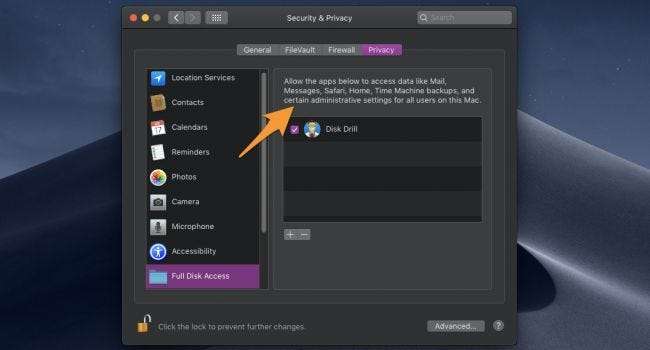
フルディスクアクセスは少し異なり、ドライブへの完全なアクセスを意味するわけではありません。バックアップソリューション、ウイルススキャナー、ハードドライブクリーナーなどの特定のアプリは、システムによってロックダウンされ、Safariやメッセージなどの他のアプリに使用されるファイルを含め、すべてのファイルをスキャンするためにアクセスする必要があります。ユーザー補助機能と同じように、入力をリッスンしてシステムを制御するための権限は付与されないため、アプリが両方の権限を要求する可能性があります。
また、アプリを信頼できるものとしてマークしてデータにアクセスできるようにするだけなので、恐れるべきではありません。ドライブ全体をスキャンする正当な理由があるアプリのみを有効にする必要がありますが、実際には、「フルディスクアクセス」権限の背後にあまり多くのロックダウンはありません。
ただし、これではアプリケーションは提供されません ルートアクセス 、macOSが実行に使用するシステムファイルを削除または変更する機能を提供します。アプリケーションがrootアクセスを必要とする場合は、パスワードを手動で入力する必要があります。
セキュリティ設定の変更
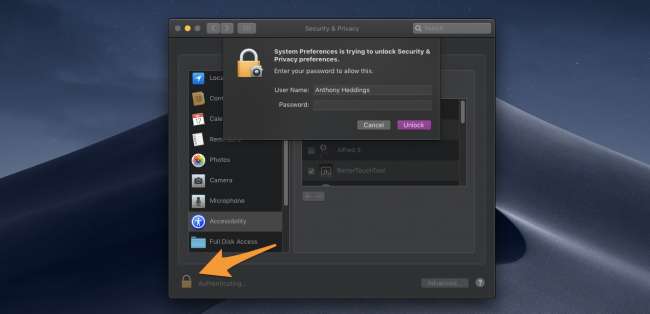
システムにアクセスしたくないアプリがある場合は、セキュリティとプライバシーの設定画面の左下隅にあるロックをクリックしてパスワードを入力することで、権限を編集できます。技術的には、システム環境設定でさえ設定を編集します。
次に、アプリの横にあるボックスをオフにするか、「-」ボタンを使用してアプリを完全に削除できます。
アプリが許可を要求し、自動的に設定しなかった場合は、[+]ボタンを使用してリストに追加することで手動で有効にできます。







